Dell Latitude C810 – page 12
Manual for Dell Latitude C810
Table of contents
- System Information
- Notes, Notices, Cautions
- Dell™ Latitude™ System Information Other Documents Available Documents on the Web
- Safety and EMC Instructions: Portable Computers Safety Instructions
- Dell™ Latitude™ C810 System Information 7
- Power (Safety Instructions, continued)
- Battery (Safety Instructions, continued)
- Air Travel (Safety Instructions, continued) EMC Instructions
- When Using Your Computer
- 12 Dell™ Latitude™ C810 System Information
- Ergonomic Computing Habits
- When Removing or Installing Memory Modules
- Protecting Against Electrostatic Discharge
- Getting Started Accessories Box Contents
- Connecting the AC Adapter AC Adapter Connection Turning On the Computer
- Turning On the Computer
- Computer Components Front View
- Right Side View
- Back View
- Left Side View
- Replacing the Main Battery
- Battery Removal From the Battery Bay
- Regulatory Notices NOM Information (Mexico Only)
- Información para NOM (únicamente para México) Getting Help
- To start the diagnostics, perform the following steps:
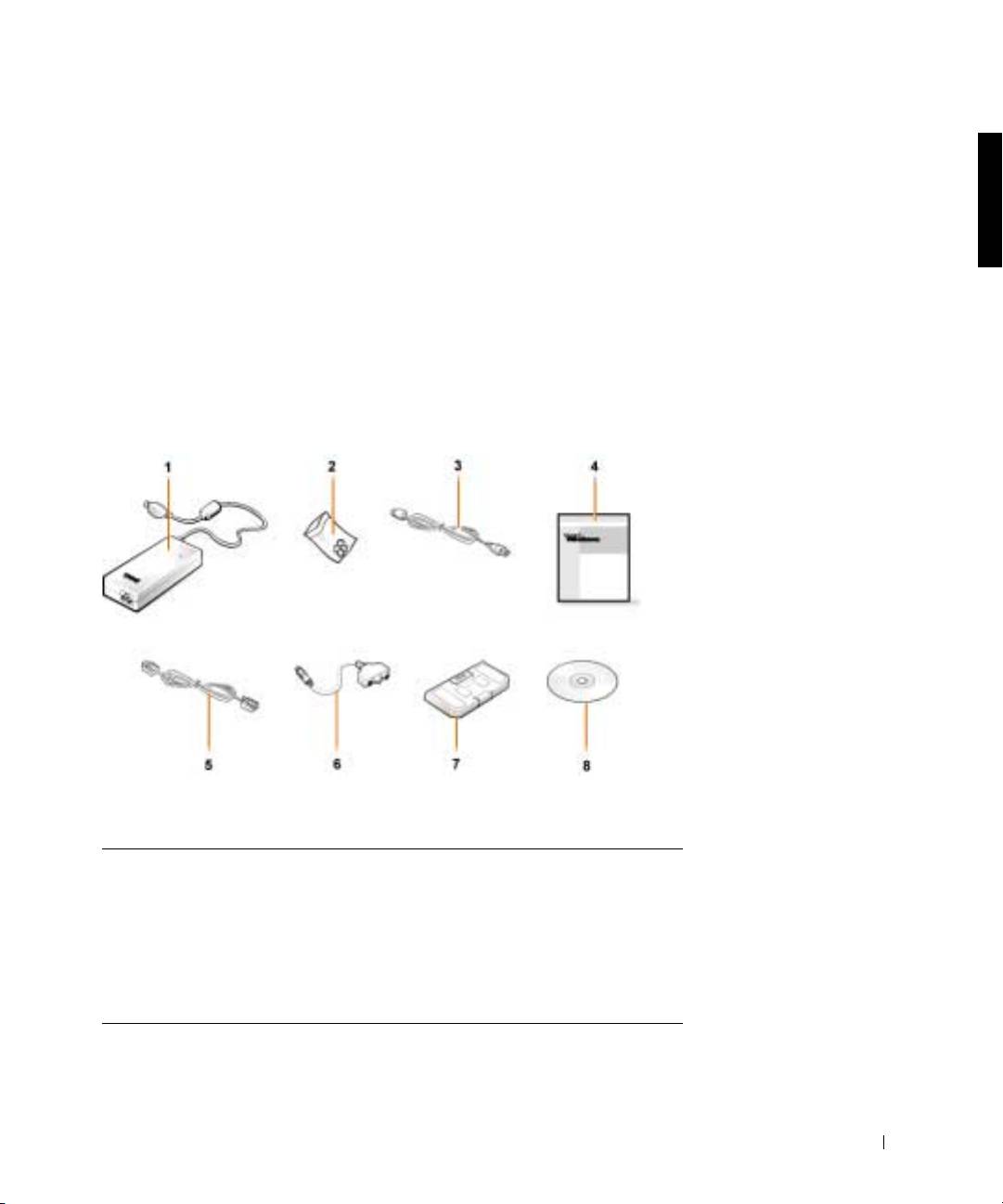
2E409bk0.book Page 219 Thursday, July 5, 2001 9:37 AM
Začíname pracovat’ s počítačom
Pri nastavovaní počítača postupujte takto:
1 Vybate škatuu s príslušenstvom (pozri „Obsah škatule s
príslušenstvom“).
2 Obsah škatule s príslušenstvom, ktoré budete potrebovat’
na dokončenie nastavenia počítača, odložte nabok.
Škatua s príslušenstvom tiež obsahuje používateskú dokumentáciu a rôzny
softvér a doplnkový hardvér (napr. karty PC Card, ovládače a batérie), ak
ste si ho objednali.
Obsah škatule s príslušenstvom
1 AC adaptér 5 kábel prídavného modemu
2 kryty na polohovací kolík 6 kábel adaptéra s výstupom
pre TV/digitálny zvuk
3 kábel napájania AC adaptéra 7 cestovný modul
4 dokumentácia k operačnému
8 disk CD s názvom
Drivers and
systému
Utilities
priložený k počítaču
Dell Latitude C810 – systémové informácie 219

2E409bk0.book Page 220 Thursday, July 5, 2001 9:37 AM
Pripojenie AC adaptéra
Pripojenie AC adaptéra
www.dell.com | support.dell.com
220 Dell Latitude C810 – systémové informácie
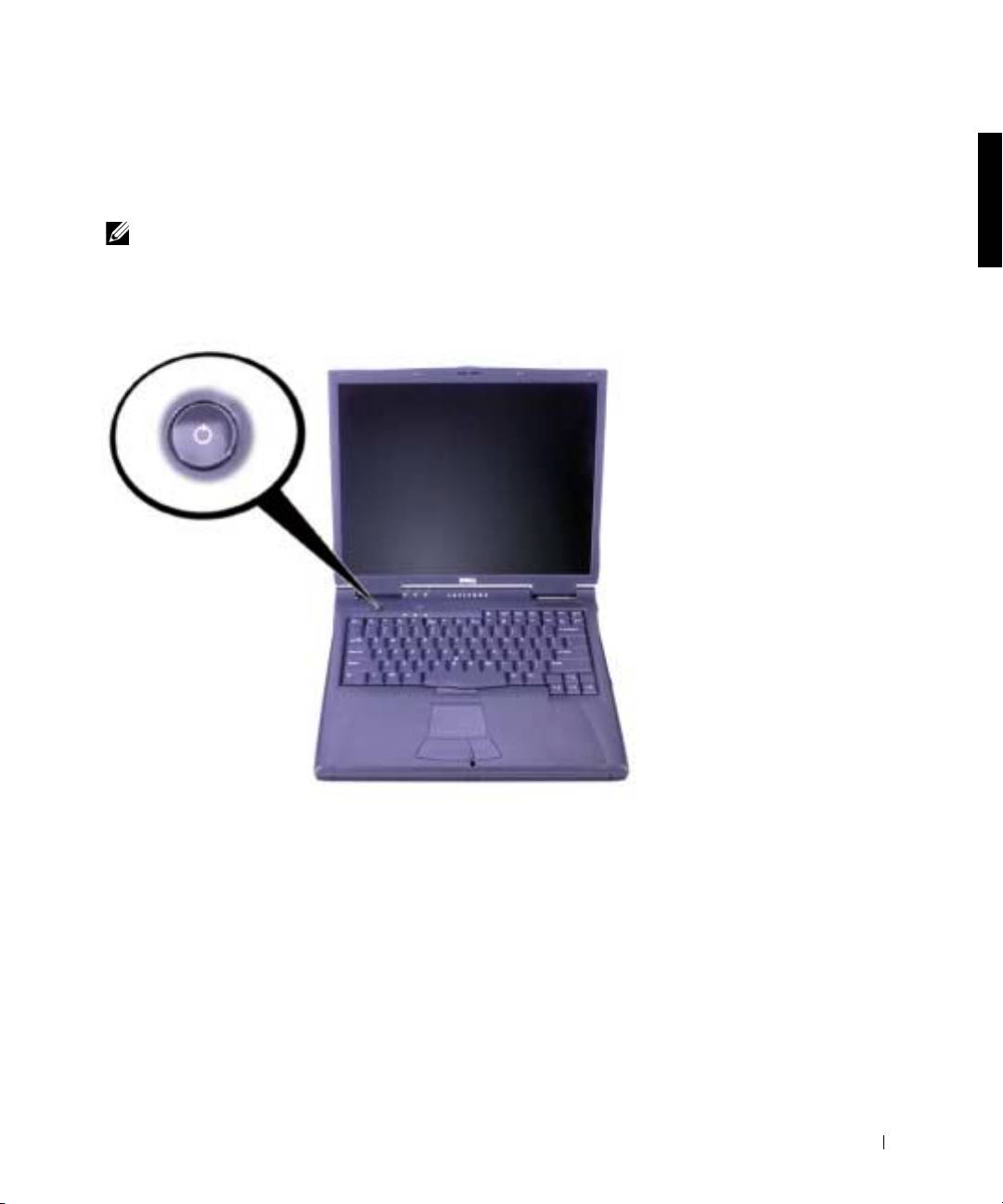
2E409bk0.book Page 221 Thursday, July 5, 2001 9:37 AM
Zapnutie počítača
Počítač zapnete otvorením obrazovky a stlačením tlačidla napájania (pozri
„Zapnutie počítača“).
POZNÁMKA. Počítač vložte do doku, až ke bol aspo raz zapnutý
avypnutý.
Zapnutie počítača
Dell Latitude C810 – systémové informácie 221
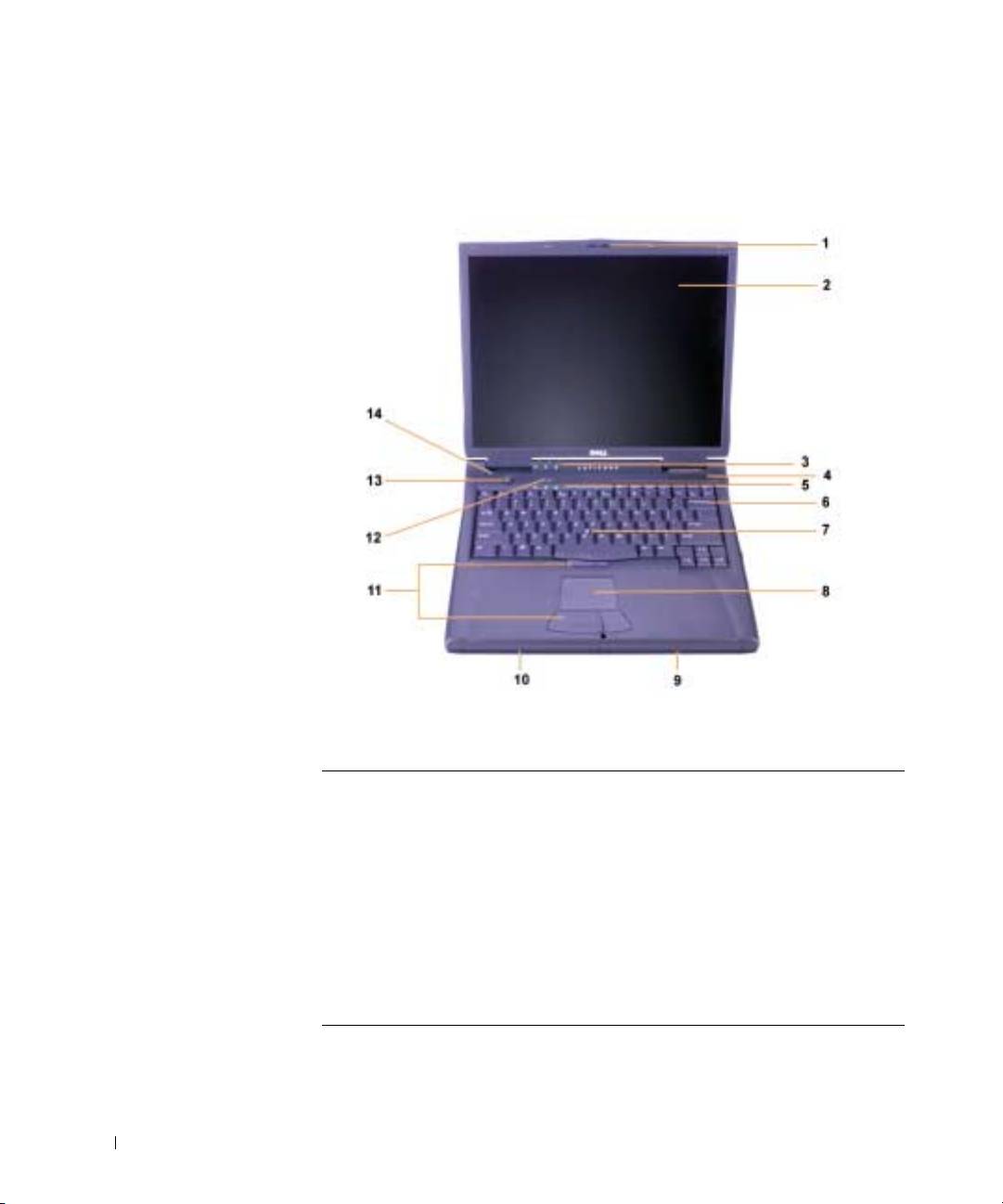
2E409bk0.book Page 222 Thursday, July 5, 2001 9:37 AM
Komponenty počítača
Pohľad spredu
www.dell.com | support.dell.com
1 západka obrazovky 8 dotykový panel
2obrazovka 9batéria
3 kontrolky stavu systému 10 modulárna kazeta
4 prívod vzduchu 11 polohovací kolík a tlačidlá
na dotykovom paneli
5 kontrolky stavu klávesnice 12 kláves Dell™ AccessDirect™
6klávesnica 13tlačidlo napájania
7 polohovací kolík 14 vnútorný mikrofón
222 Dell Latitude C810 – systémové informácie
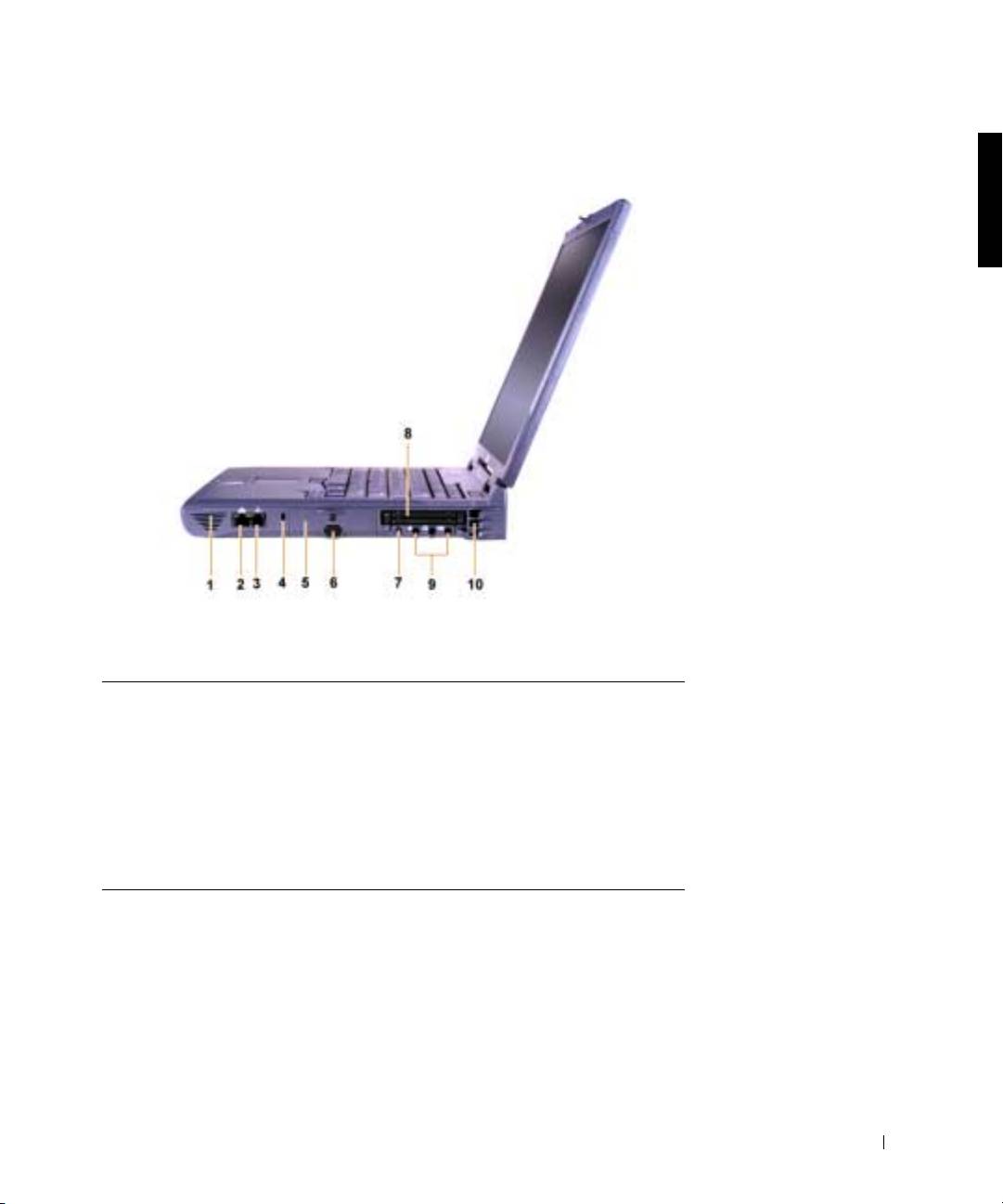
2E409bk0.book Page 223 Thursday, July 5, 2001 9:37 AM
Pohľad sprava
1 reproduktor 6 infračervený senzor
2 volitený siet’ový konektor 7 konektor IEEE 1394
3konektor prídavného
8 otvory pre karty PC Card
modemu
4 otvor pre bezpečnostný
9 zvukové konektory
kábel
5 otvor pre pevný disk 10 prívod vzduchu
Dell Latitude C810 – systémové informácie 223
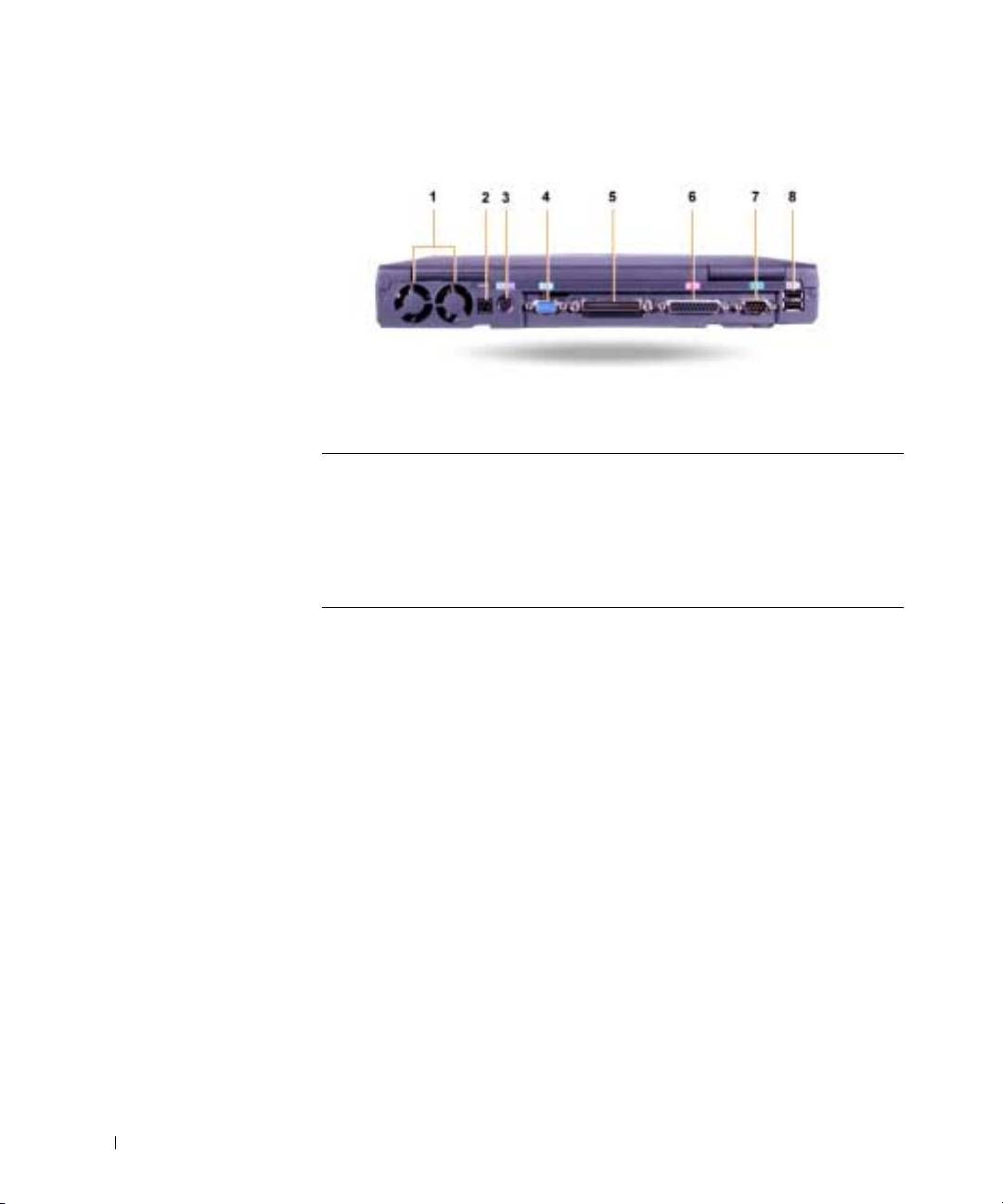
2E409bk0.book Page 224 Thursday, July 5, 2001 9:37 AM
Pohľad zozadu
www.dell.com | support.dell.com
1ventilátory 5prepojovací konektor
2 kábel napájania AC adaptéra 6 paralelný konektor
3konektor PS/2
7sériový konektor
(pre myš a klávesnicu)
4videokonektor 8konektory USB
224 Dell Latitude C810 – systémové informácie
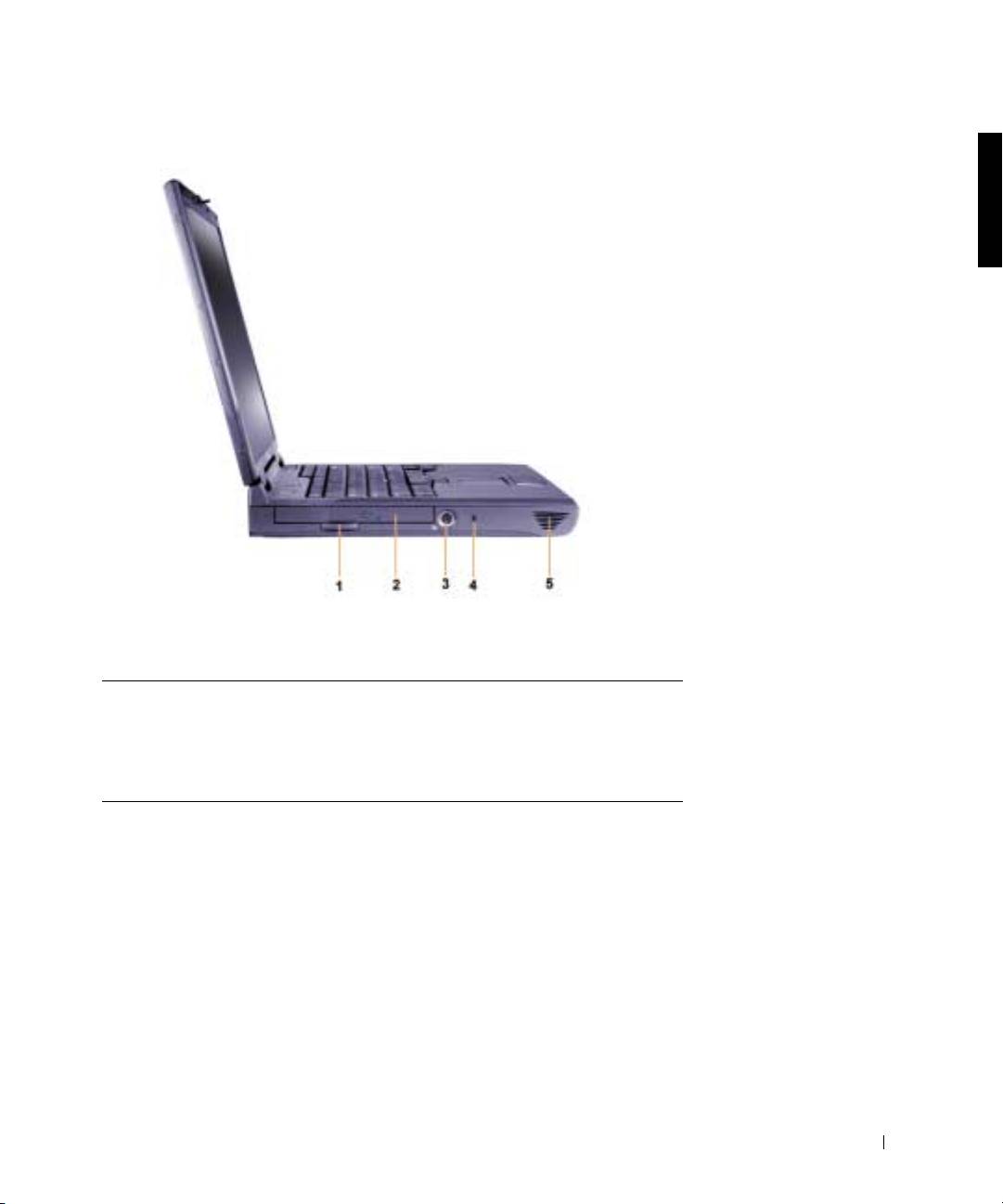
2E409bk0.book Page 225 Thursday, July 5, 2001 9:37 AM
Pohľad zľava
1 úchytka na vytiahnutie pevnej
4 otvor pre bezpečnostný kábel
optickej jednotky
2 pevná optická jednotka 5 reproduktor
3 S-Video konektor s výstupom pre TV
Dell Latitude C810 – systémové informácie 225
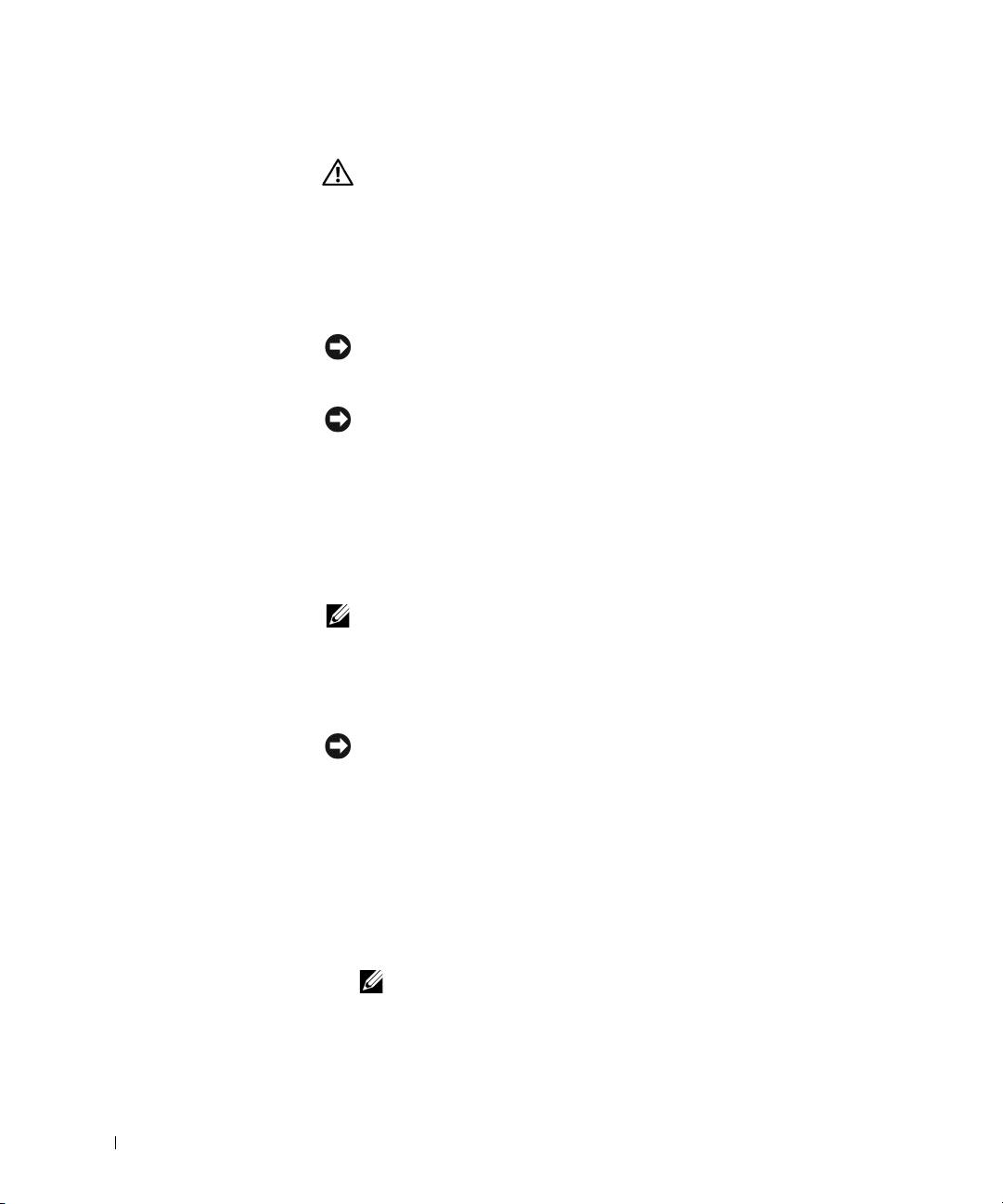
2E409bk0.book Page 226 Thursday, July 5, 2001 9:37 AM
Výmena hlavnej batérie
VÝSTRAHA. Pri použití nesprávneho typu batérie hrozí riziko
požiaru alebo explózie. Na výmenu by sa mala použit’ iba
batéria rovnakého alebo ekvivalentného typu zakúpená
u spoločnosti Dell. Batériu zo svojho počítača môžete použit’
vo všetkých počítačoch z radu Latitude™ okrem počítačov
Latitude CS alebo CSx. Nepoužívajte ju v počítačoch z radu
CS ani CSx a naopak, batérie z týchto počítačov nepoužívajte
vo svojom počítači.
UPOZORNENIE. Ak nechcete stratit’ údaje, nevymieajte batériu v čase,
ke je počítač zapnutý, iba ak je pripojený do elektrickej zásuvky, alebo je
nainštalovaná druhá batéria.
www.dell.com | support.dell.com
UPOZORNENIE. Používajte iba lítium-iónové batérie. Počítač nepodporuje
NiMH batérie (nikel-metal hydrid).
Skôr ako nainštalujete novú batériu, stlačte tlačidlo na testovanie batérie
a skontrolujte, či je nabitá. Ak je batéria prázdna, kontrolka batérie sa
nerozsvieti.
Ak chcete v kazete na batérie vymenit’ hlavnú batériu, postupujte
nasledovne:
POZNÁMKA. Podrobné inštrukcie nájdete v
Používateskej príručke
.
1
Uložte zmeny a zatvorte všetky otvorené súbory a aplikačné programy.
2 Ak je počítač v doku, vyberte ho.
3 Ak je v modulárnej kazete batéria, prejdite na bod 5.
UPOZORNENIE. Ak sa rozhodnete vymenit’ batériu, ke je počítač
v úspornom režime alebo režime dlhodobého spánku, máte na jej výmenu dve
minúty. Po dvoch minútach sa počítač vypne a všetky neuložené údaje sa
stratia.
4
Ak sa jediná batéria v počítači nachádza v kazete na batérie a chcete
ju vymenit’, zapojte počítač do elektrickej zásuvky,
alebo
uložte údaje
jedným z nasledujúcich spôsobov:
• Použite režim odstavenia.
• Použite režim dlhodobého spánku.
POZNÁMKA. alšie informácie o rezime odstavenia a rezime
dlhodobého spánku nájdete v
Používateskej príručke
.
5
Zatvorte obrazovku počítača, počítač prevrát’te a vyberte batériu.
226 Dell Latitude C810 – systémové informácie
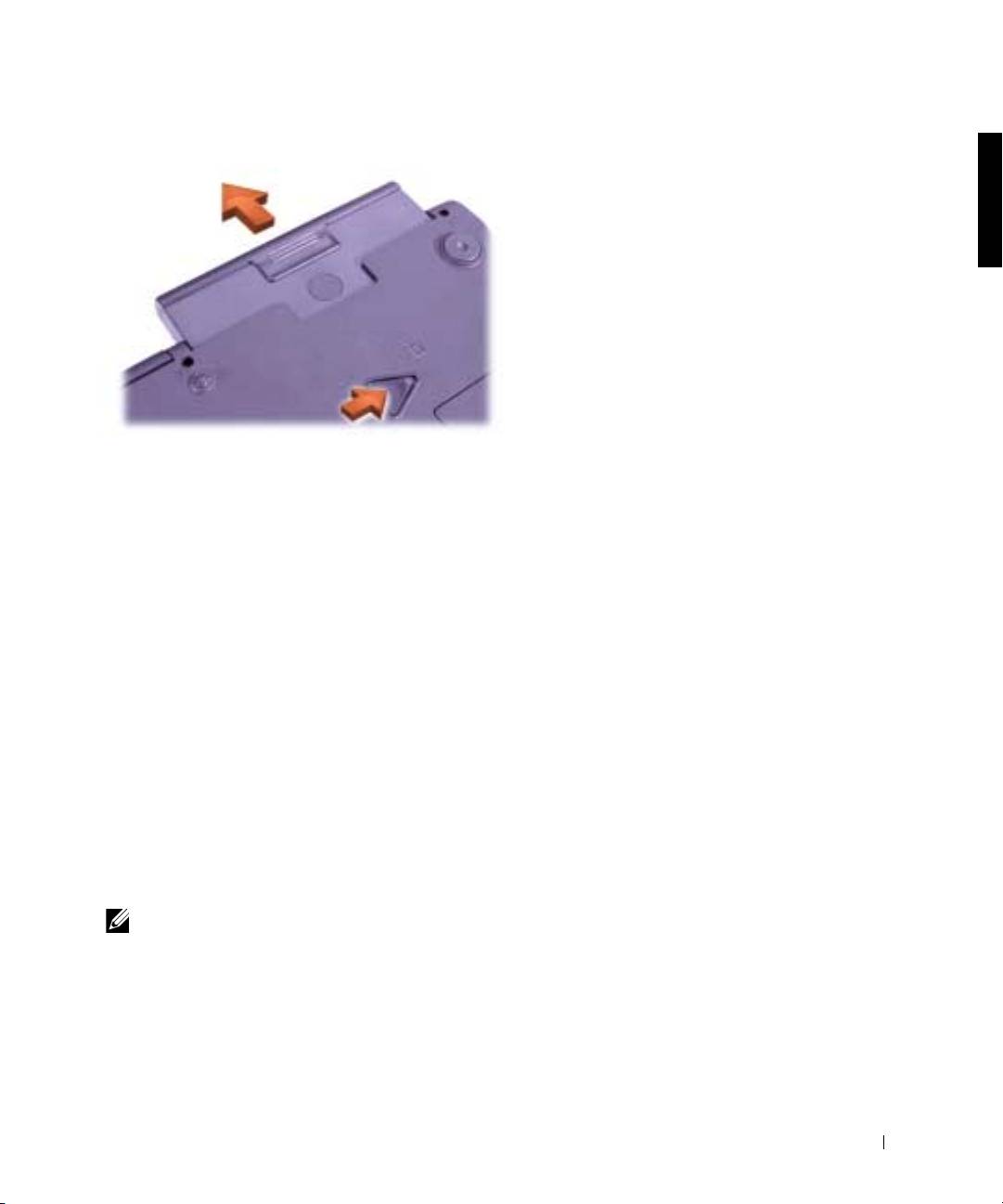
2E409bk0.book Page 227 Thursday, July 5, 2001 9:37 AM
Odstránenie batérie z kazety na batérie
6
Do kazety na batérie pevne zasute novú batériu. Kliknutie naznačí,
že batéria je vložená správne.
7 Poda toho, v akom režime správy napájania sa počítač nachádza,
stlačte tlačidlo napájania alebo otvorte obrazovku a pokračujte
vnormálnej práci.
Potrebujete pomoc?
Spoločnost’ Dell poskytuje množstvo nástrojov, ktoré umožnia, aby počítač
podával očakávaný výkon. Viac informácií o týchto pomocných nástrojoch
nájdete v online
Používateskej príručke
.
Ak máte s počítačom problémy, ktoré vám znemožujú prístup k online
Používateskej príručke
, použite program Dell Diagnostics, pomocou ktorého
zistíte príčiny problémov a získate návod na ich vyriešenie. Diagnostický
program sa nachádza na disku CD s názvom
Drivers and Utilities
, ktorý sa
dodáva s počítačom.
POZNÁMKA. Diagnostický program spustite ešte predtým, ako požiadate
o technickú podporu Dell. Vaka diagnostickým testom získate informácie, ktoré
môžu byt’ pre technickú podporu Dell užitočné.
Dell Latitude C810 – systémové informácie 227
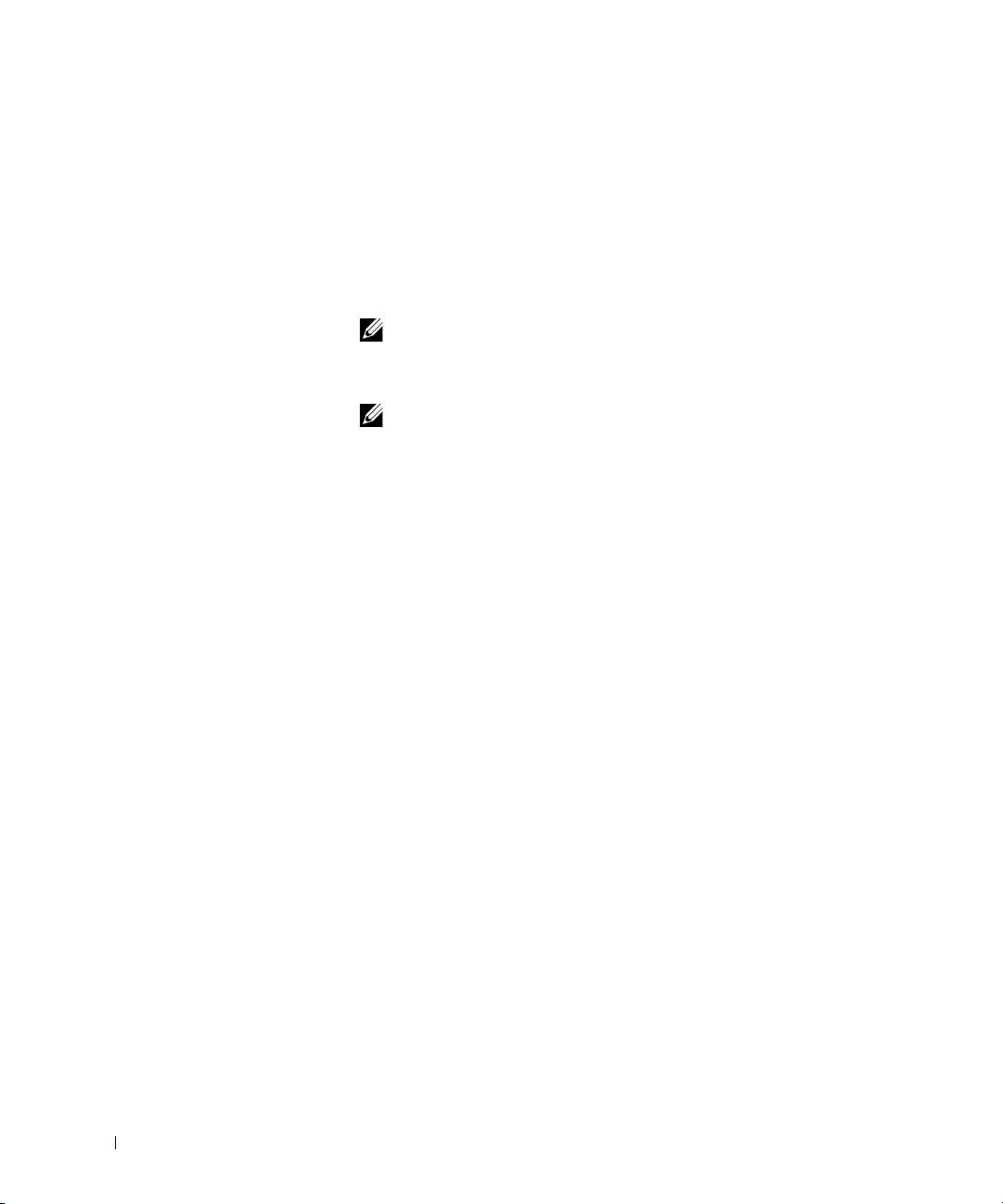
2E409bk0.book Page 228 Thursday, July 5, 2001 9:37 AM
Ak chcete začat’ používat’ diagnostický program, postupujte nasledovne:
1 Vypnite počítač.
2 Vyberte počítač, ak je práve vložený v doku.
3 Zapnite počítač.
4 Ak chcete získat’ prístup k ponuke nastavenia systému, stlačte pri
spúšt’aní počítača tlačidlo <F2>.
POZNÁMKA. Zapíšte si aktuálne poradie zavádzania pre prípad, že ho
budete chciet’ obnovit’ po spustení programu Dell Diagnostics.
5
Zvote nasledovné poradie zavádzania.
www.dell.com | support.dell.com
POZNÁMKA. Zavádzat’ môžete iba z jednotiek CD-ROM, CD-RW
alebo DVD-ROM, ktoré sú nainštalované ako pevné optické jednotky.
V jednom z nasledovných modulov nainštalovaných v modulárnej kazete
zavádzanie nie je možné:
• prvé zavádzacie zariadenie: disketová jednotka
• druhé zavádzacie zariadenie: jednotka CD/DVD/CD-RW
• tretie zavádzacie zariadenie: interný pevný disk
6 Vložte disk
Drivers and Utilities
do mechaniky CD-ROM.
7 Vypnite počítač.
8 Zapnite počítač.
9 Po ukončení diagnostického programu vyberte disk CD
Drivers and
Utilities
z jednotky CD-ROM.
Ak chcete zmenit’ poradie zavádzania, zopakujte kroky 1 až 6
a prispôsobte poradie zavádzania svojim potrebám. Reštartujte počítač.
Po spustení diagnostického programu sa na obrazovke objaví logo
spoločnosti Dell, za ktorým nasleduje správa, že sa zavádza diagnostický
program. Po zavedení diagnostického programu sa objaví ponuka tohto
programu s názvom Diagnostics Menu.
Ak chcete z ponuky vybrat’ nejakú možnost’, zvýraznite ju a stlačte kláves
<Enter>, alebo stlačte kláves, ktorý zodpovedá zvýraznenému písmenu
vo vybratej možnosti.
228 Dell Latitude C810 – systémové informácie
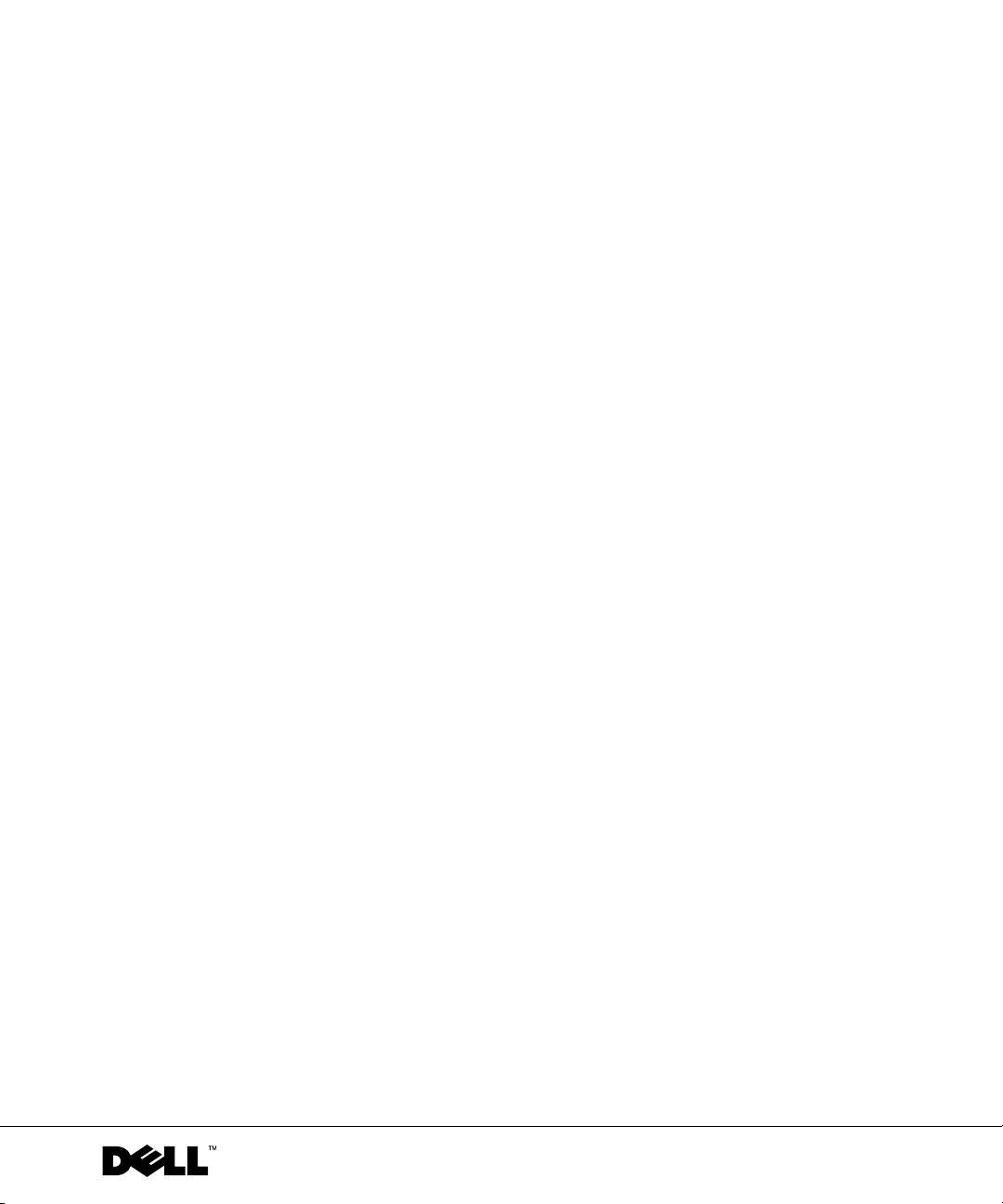
2E409bk0.book Page 229 Thursday, July 5, 2001 9:37 AM
Dell™ Latitude™ C810
informacije o sistemu
www.dell.com | support.dell.com
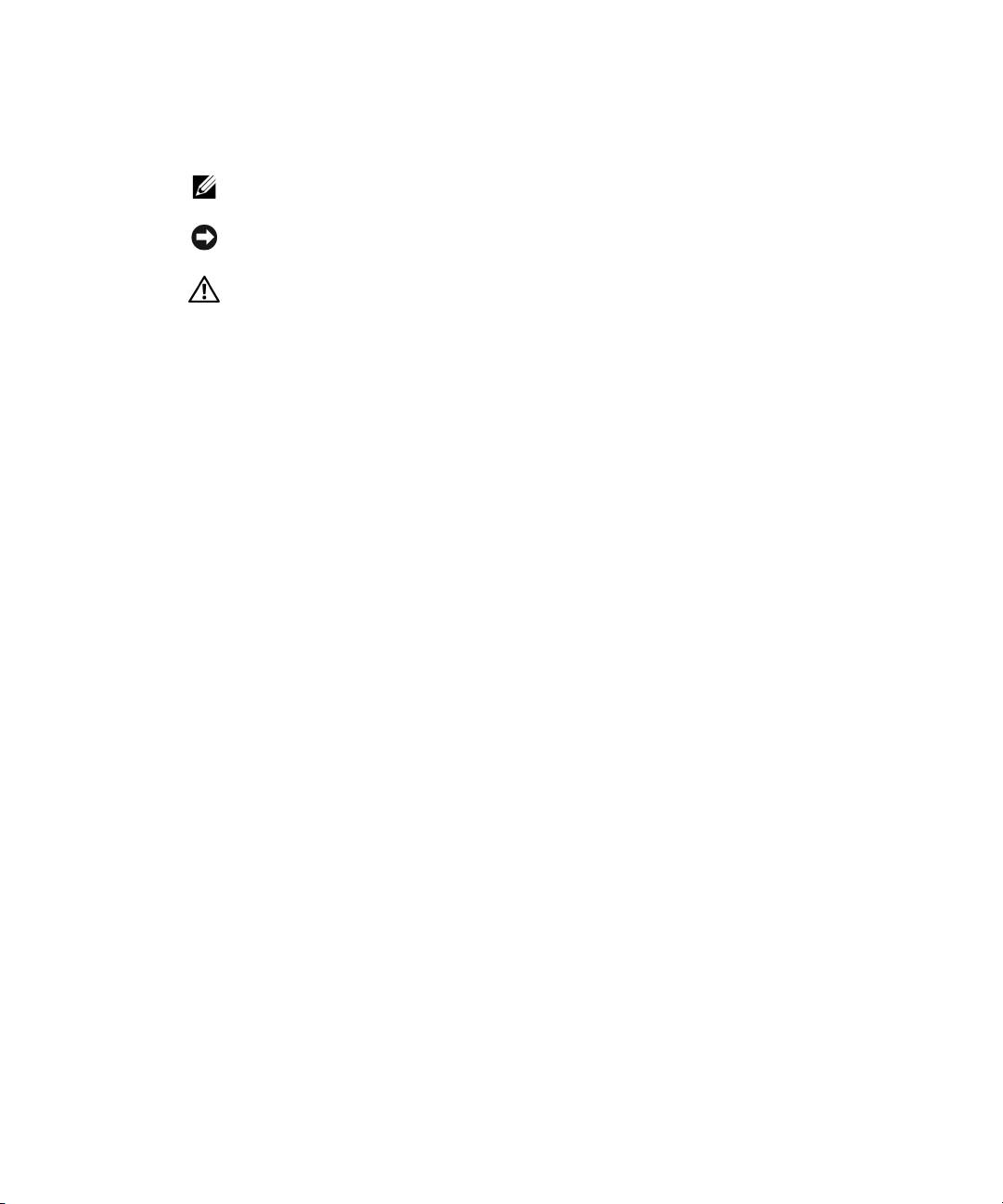
2E409bk0.book Page 230 Thursday, July 5, 2001 9:37 AM
Opombe, obvestila, opozorila
OPOMBA: OPOMBA označuje pomembne informacije, ki vam omogočajo, da računalnik bolje
izkoristite.
OBVESTILO: OBVESTILA označujejo možnost poškodb strojne opreme ali izgubo podatkov in
svetujejo, kako se izogniti težavi.
OPOZORILO: OPOZORILO označuje možnost nevarnih okoliščin, katerih
posledica so lahko resne poškodbe.
____________________
Informacije v tem dokumentu se lahko spremenijo brez predhodnega obvestila.
2001 Dell Computer Corporation. Vse pravice pridržane.
Vsakršno reproduciranje brez pisnega dovoljenja družbe Dell Computer Corporation je strogo prepovedano.
Blagovne znamke, uporabljene v tem besedilu:
Dell
, logotip
DELL
,
Latitude
,
TrueMobile, AccessDirect
in
DellWare
so
blagovne znamke družbe Dell Computer Corporation;
Intel
in
Pentium
sta zaščiteni blagovni znamki družbe Intel
Corporation;
Microsoft
in
Windows
sta zaščiten blagovni znamki družbe Microsoft Corporation.
V tem dokumentu so lahko uporabljene tudi druge blagovne znamke in imena, ki se nanašajo na osebe, katerih last so
blagovne znamke ali imena oziroma na njihove izdelke. Družba Dell Computer Corporation zavrača vsakršno lastništvo
blagovnih znamk in imen, razen tistih, ki so v njeni lasti.
V ta izdelek je vgrajena tehnologija za zaščito avtorskih pravic, ki je zaščitena z določenimi patenti ZDA in drugimi
pravicami intelektualne lastnine, ki so last družbe Macrovision Corporation in drugih lastnikov pravic. Uporabo te
tehnologije za zaščito avtorskih pravic mora dovoliti družba Macrovision Corporation, namenjena pa je izključno za
ogledovanje doma in drugačne omejene namene gledanja, razen če družba Macrovision Corporation dovoli tudi
druge uporabe. Obratni inženiring in obratno zbiranje je prepovedano.
junij 2001 št. dela 2E409 rev. A00
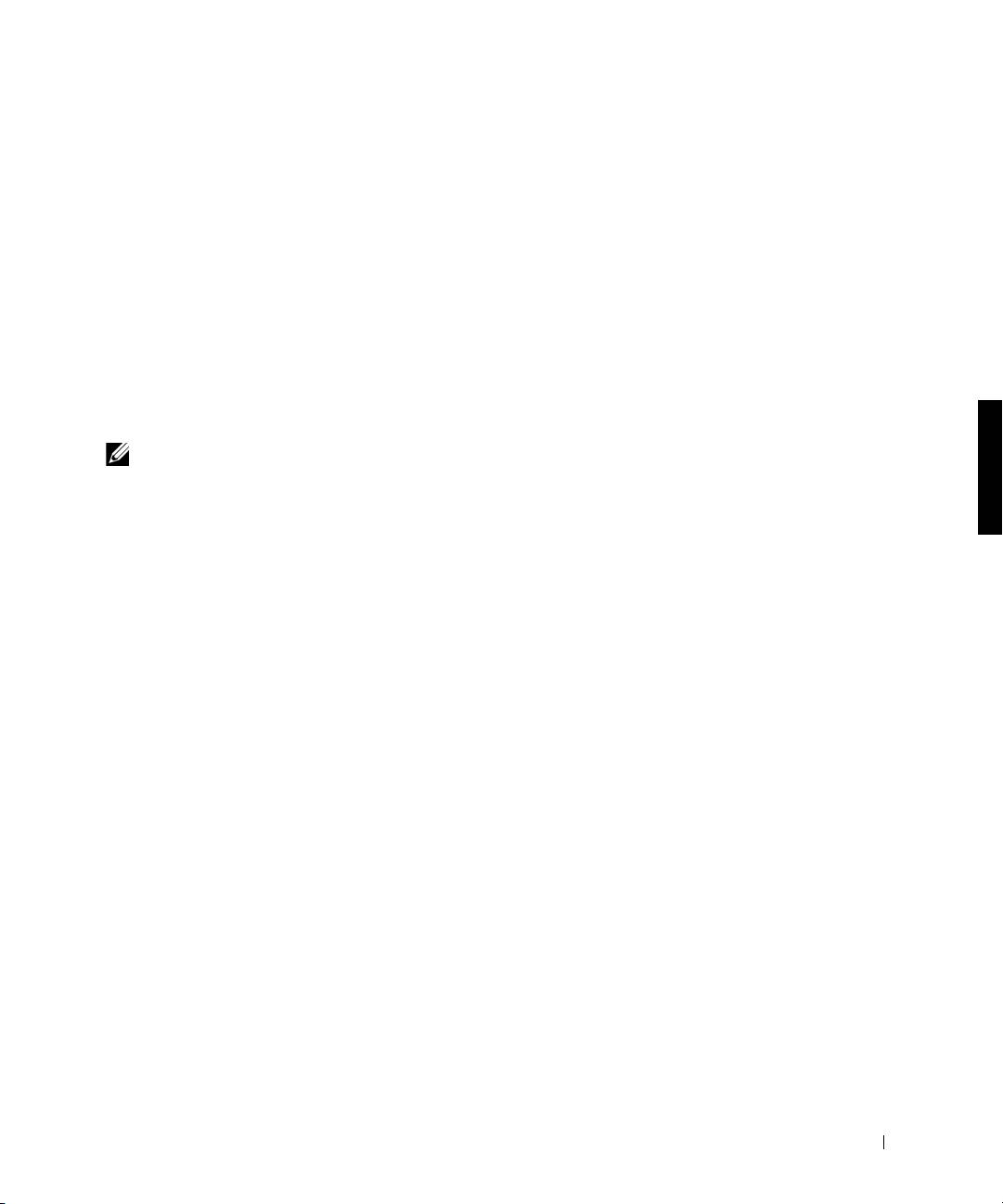
2E409bk0.book Page 231 Thursday, July 5, 2001 9:37 AM
Dell™ Latitude™ -
sistemske informacije
Škatla z dodatno opremo vašega prenosnega računalnika Dell Latitude
vsebuje skrajšan komplet papirne dokumentacije. Ta dokument vsebuje
navodila za hitri začetek uporabe računalnika, varnostne in upravne
informacije ter informacije o jamstvu za vaš računalnik Dell, prav tako pa tudi
informacije o drugih dosegljivih dokumentih za računalnike Dell.
Drugi dokumenti, ki so na voljo
•Podloga
Uvod
na kateri so podrobna navodila za priključevanje
vašega računalnika.
OPOMBA: Podloga
Uvod
ni na voljo na vseh tržiščih.
•
Uporabniški priročniki
za vaš računalnik in druge naprave vsebujejo
informacije o uporabi vašega računalnika, namestitvi delov, kot so
pomnilniški moduli, konfiguriranju gonilnikov in pomožnih orodij,
uporabi programa za nastavitev sistema ter uporabi naprav. Za dostop
do informacij v elektronski obliki, ki so shranjene na vašem trdem disku,
dvokliknite ikono Uporabniški priročniki na vašem namizju ali v meniju
Start.
• Računalniku so včasih priložene posodobitve dokumentacije, ki
odražajo spremembe v strojni ali programski opremi.
Preden
pogledate
v kakršnokoli drugo dokumentacijo, preverite posodobitve
dokumentacije, ki ponavadi vsebujejo najnovejše informacije.
• Dokumentacija operacijskega sistema, ki je priložena, če ste operacijski
sistem naročili pri Dellu.
Dokumenti v spletu
Najnovejše različice vseh dokumentov na vašem trdem disku in druge
informacije o odpravljanju težav najdete na spletnem mestu za podporo na
naslovu http://support.dell.com.
Dell Latitude C810 - sistemske informacije 231
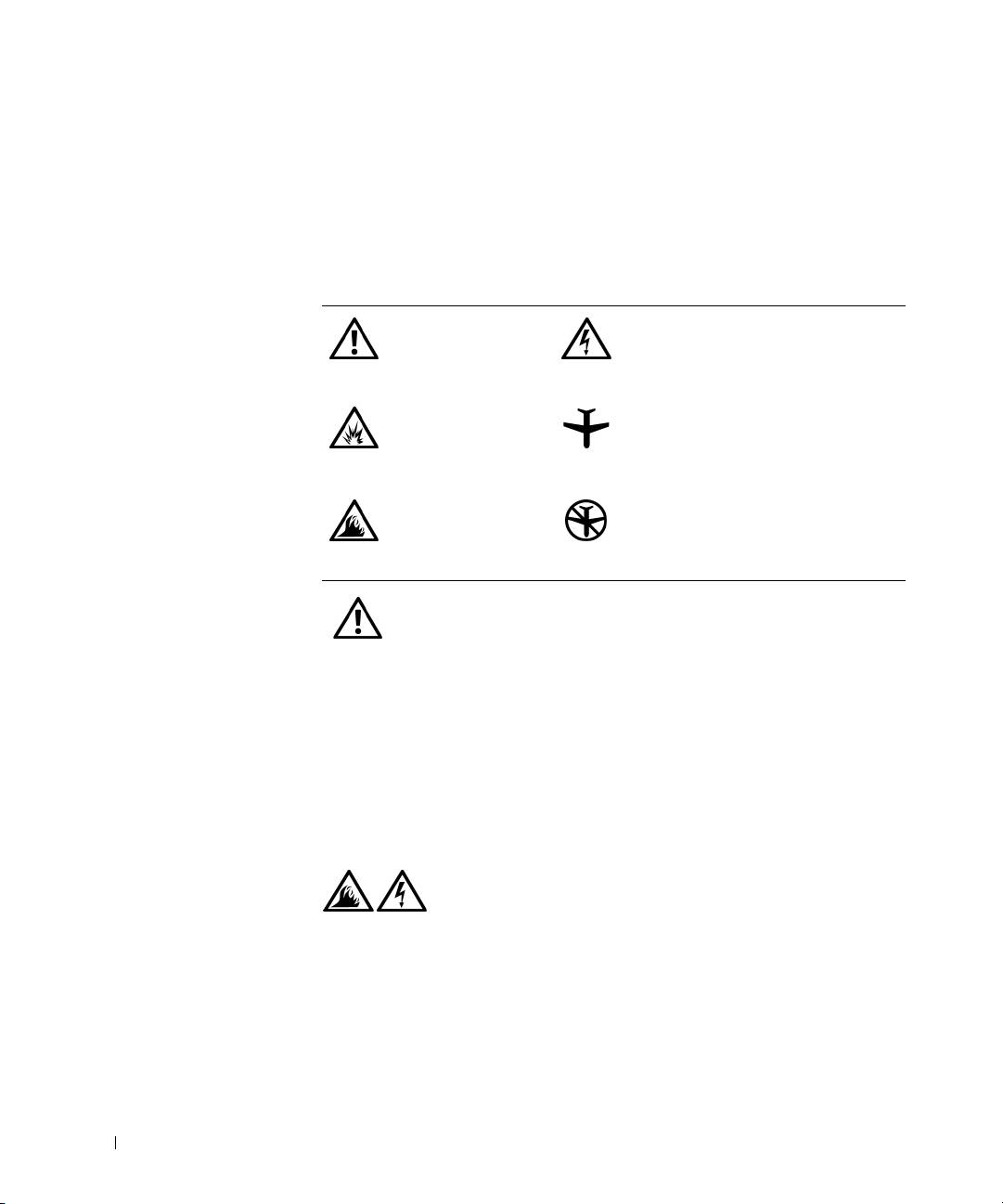
2E409bk0.book Page 232 Thursday, July 5, 2001 9:37 AM
Varnostna navodila za varnost in
elektromagnetno združljivost:
prenosni računalniki
V tabeli so opisani pomeni simbolov, ki se uporabljajo v navodilih za varnost
in elektromagnetno združljivost (EMC - Electromagnetic Compatibility).
Pozor: Previdno Nevarnost električnega udara
www.dell.com | support.dell.com
Nevarnost eksplozije Letalo
Nevarnost požara Uporaba te funkcije na letalih je lahko
prepovedana
Varnostna navodila
Splošno
• Računalnika ne skušajte popraviti sami, razen če ste
pooblaščeni serviser. Dosledno upoštevajte navodila za
namestitev.
• Če za svoj napajalnik uporabljate podaljšek, poskrbite,
da bo skupni nazivni tok vseh izdelkov, priključenih na
podaljšek, manjši od nazivnega toka podaljška.
• Ne vstavljajte predmetov v prezračevalne reže in
odprtine računalnika. S tem lahko povzročite kratek stik
notranjih delov, posledica tega pa je nevarnost požara
ali električnega udara.
232 Dell Latitude C810 - sistemske informacije
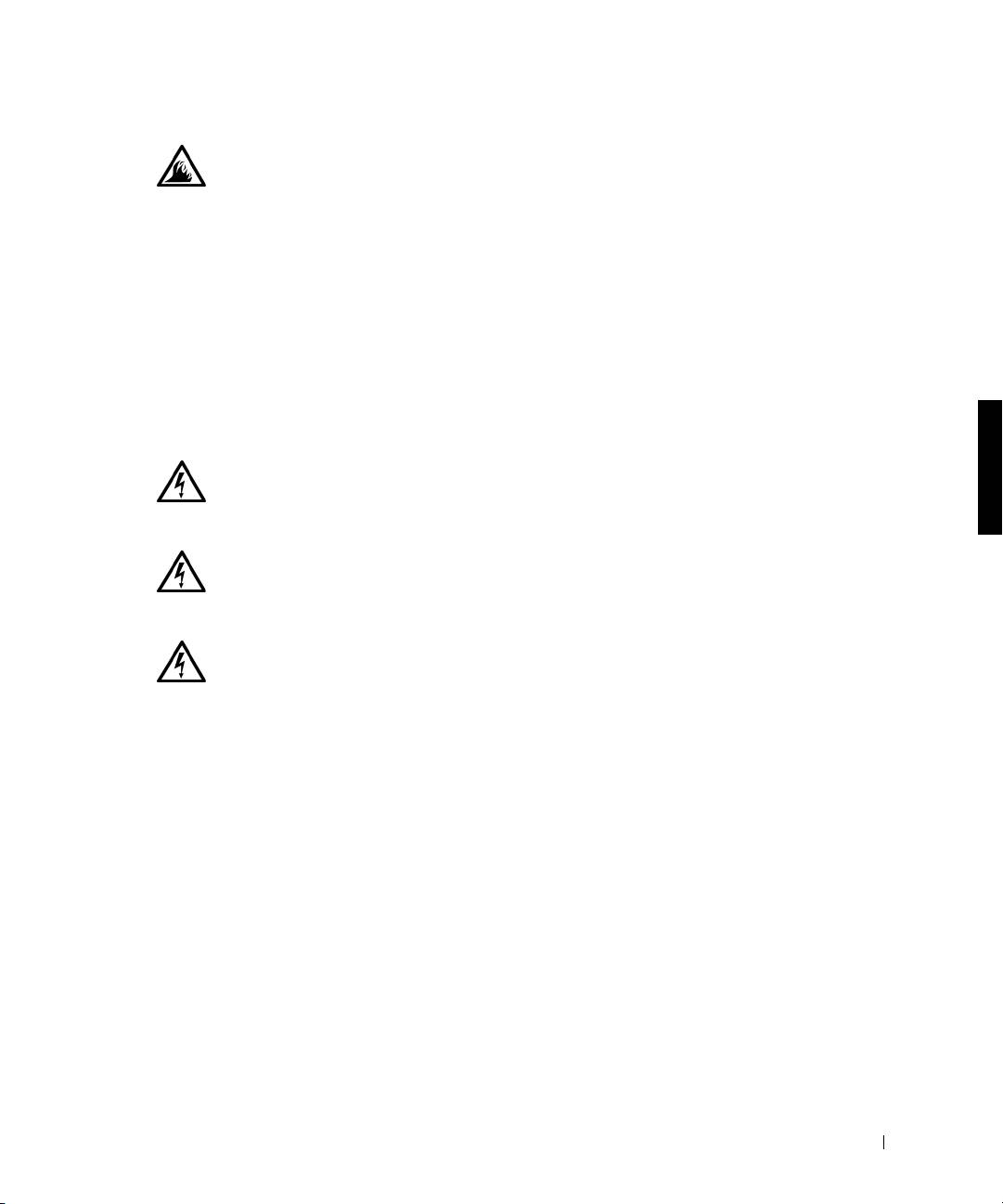
2E409bk0.book Page 233 Thursday, July 5, 2001 9:37 AM
• Ko z napajalnikom polnite akumulator ali napajate
računalnik, ga postavite tako, da bo zagotovljeno
prezračevanje, npr. na mizo poleg računalnika ali na tla.
Napajalnika ne prekrivajte z listi papirja ali drugimi
predmeti, ki bi lahko preprečili hlajenje; prav tako
napajalnika ne uporabljajte v nosilni torbi.
• Izogibajte se temu, da bi računalnik dalj časa deloval
s spodnjo stranjo v neposrednem stiku z izpostavljeno
kožo. Temperatura ohišja bo med normalnim delovanjem
znatno narasla (zlasti, če je računalnik priključen na
električno omrežje). Če je spodnja stran računalnika
v neposrednem stiku s kožo, lahko sčasoma pride do
opeklin.
• Računalnika ne uporabljajte v mokrem okolju, na primer
v vlažni kleti ali zraven kopalne kadi, umivalnika ali
bazena.
• Če je v računalniku modem, med nevihtami izključite
telefonski kabel, da se izognete sicer zelo majhni
možnosti električnega udara zaradi udara strele.
• Da bi se izognili možnosti nevarnosti električnega udara,
ne priključuje ali izklapljajte kablov in ne izvajajte
vzdrževalnih ali konfiguracijskih posegov na izdelku med
nevihtami. Ne uporabljajte računalnika med nevihto,
razen če ste izključili vse kable in se računalnik napaja
zakumulatorja.
• Če je vaš računalnik opremljen z modemom,
priporočamo, da zanj uporabite kabel velikosti najmanj
26 AWG (American Wire Gauge) z modularnim
priključkom RJ-11, skladnim s pravili FCC.
• Kartice PC Card lahko med delovanjem postanejo zelo
tople. Pri odstranjevanju kartic PC Card, ki ste jih
uporabljali dalj časa, bodite previdni.
• Preden začnete čistiti računalnik, izklopite napajanje.
Računalnik očistite z mehko krpo, ki ste jo navlažili
z vodo. Ne uporabljajte čistil v tekoči obliki ali
v razpršilcu, ki lahko vsebujejo vnetljive snovi.
Dell Latitude C810 - sistemske informacije 233
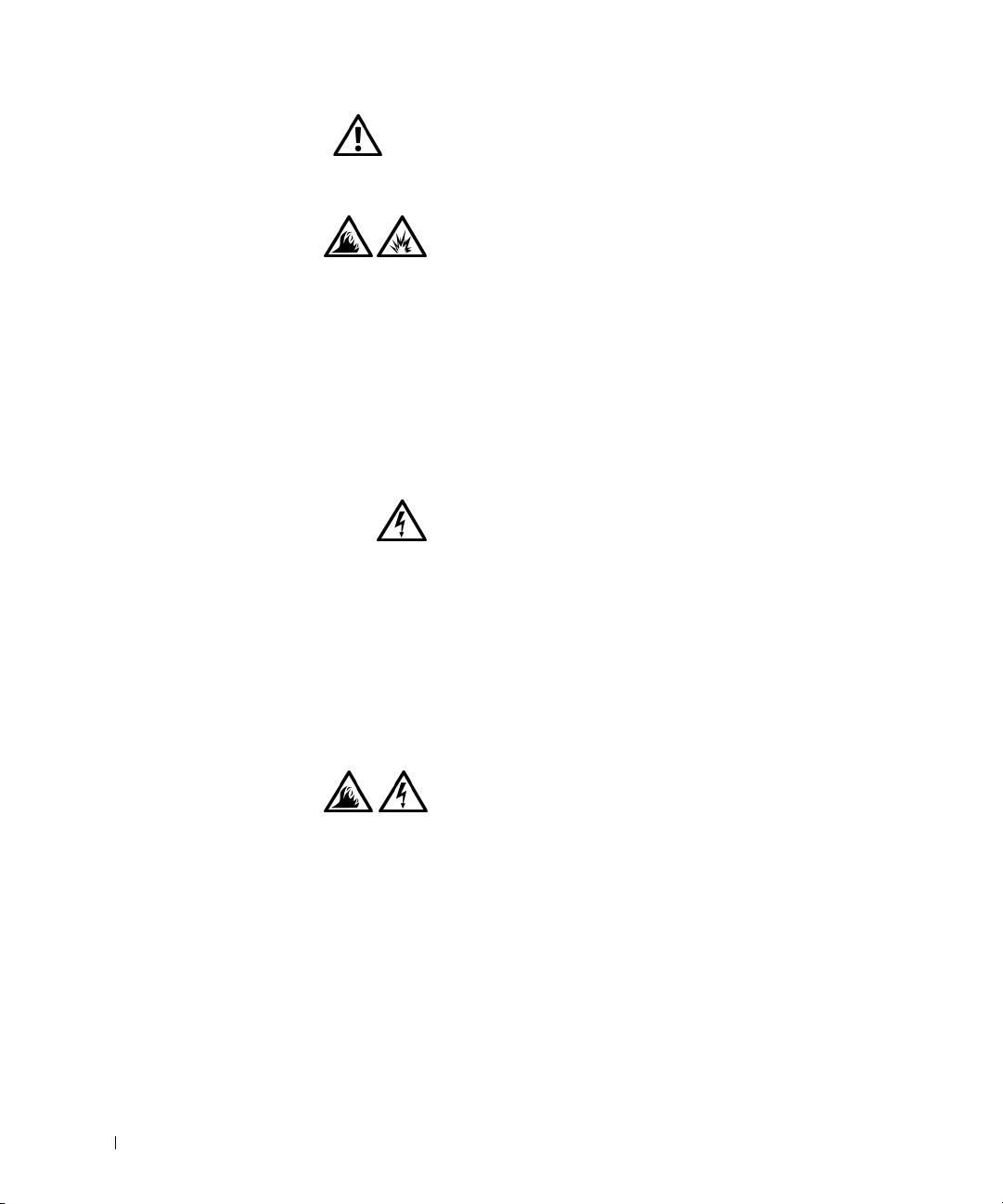
2E409bk0.book Page 234 Thursday, July 5, 2001 9:37 AM
Napajanje (varnostna navodila, nadaljevanje)
• Vedno uporabljajte samo napajalnik, ki ste ga dobili od
Della, in ki je odobren za uporabo s tem računalnikom.
Uporaba drugačnega napajalnik lahko povzroči požar
ali eksplozijo.
• Preden priključite računalnik na električno omrežje,
preverite nastavitev napetosti in se prepričajte, da
nastavljena napetost in frekvenca ustrezata vašemu viru
napajanja.
www.dell.com | support.dell.com
• Če želite povsem izklopiti napajanje računalnika, ga
izklopite, odstranite akumulator in izključite napajalnik iz
električnega omrežja.
• Da bi se izognili morebitnemu električnemu udaru,
priključite kable napajalnika in ostalih naprav v ustrezno
ozemljene vtičnice. Ti napajalni kabli so lahko opremljeni
z vtikačem s tremi stiki, ki omogoča ozemljitev. Ne
uporabljajte prilagojevalnih vtikačev in ne odstranjujte
ozemljitvenega stika z vtikača. Če uporabljate
podaljšek, uporabite ustreznega, ki bo prav tako
zagotavljal ozemljitveno povezavo.
• Poskrbite, da na napajalnih kablih ne bo ničesar, in da
kabli ne bodo položeni tako, da bi obstajala možnost,
da kdo stopi nanje oziroma se spotakne čeznje.
• Če uporabljate podaljšek z več vtičnicami (razdelilnik),
bodite previdni pri priključevanju kabla napajalnika. Pri
nekaterih razdelilnikih lahko obstaja možnost, da kabel
napačno priključite. Nepravilna vstavitev vtikača lahko
trajno poškoduje vaš računalnik in povzroči nevarnost
požara in/ali električnega udara. Poskrbite, da bo vtikač
vstavljen v pravilno ozemljeno vtičnico razdelilnika.
234 Dell Latitude C810 - sistemske informacije
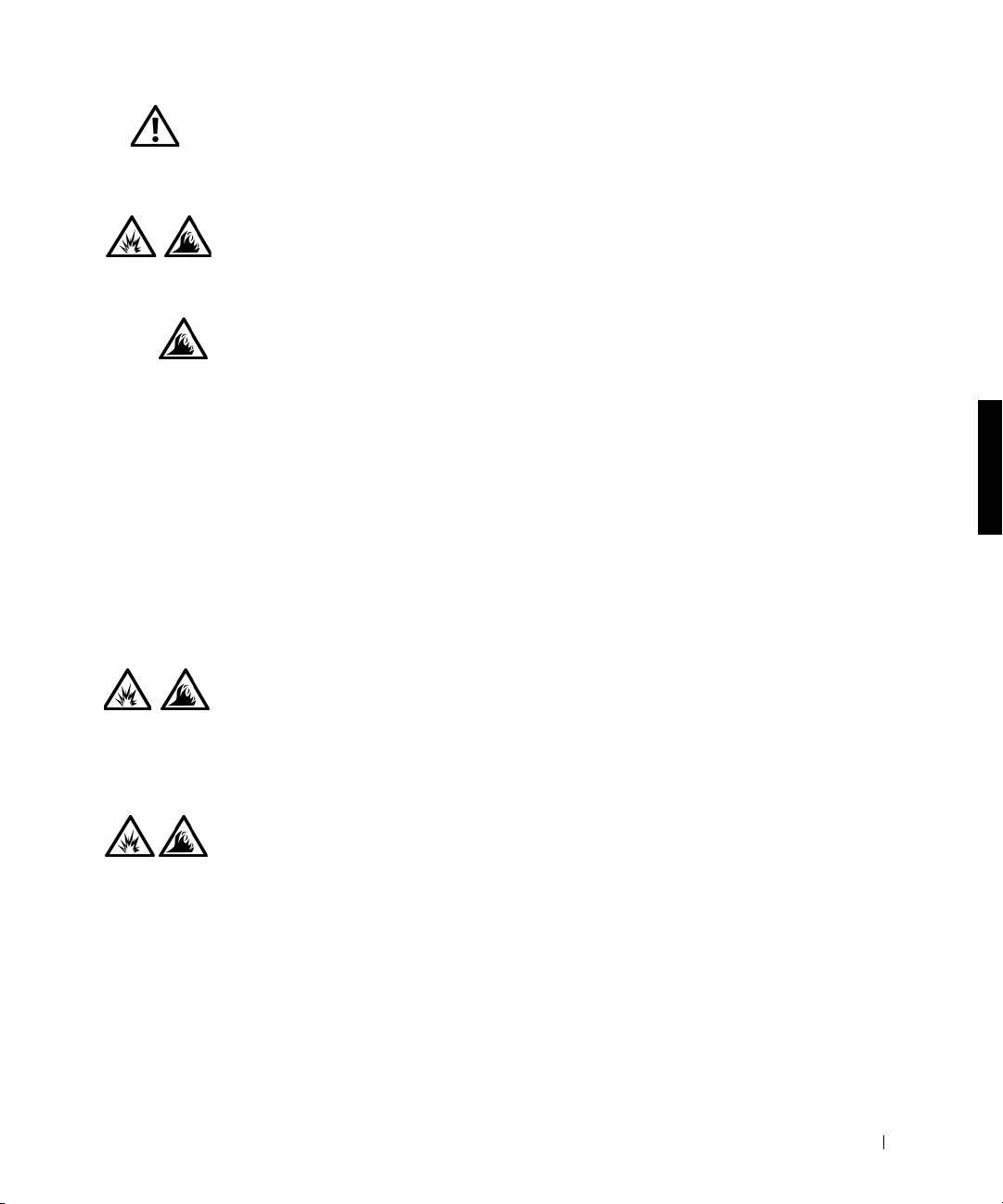
2E409bk0.book Page 235 Thursday, July 5, 2001 9:37 AM
Akumulator (varnostna navodila, nadaljevanje)
• Uporabljajte samo Dellove akumulatorje, ki so odobreni
za uporabo s tem računalnikom. Uporaba drugih vrst
akumulatorjev lahko povzroči nevarnost požara ali
eksplozije.
• Akumulatorjev ne prenašajte v žepu, torbici ali drugi
posodi, kjer lahko kovinski deli (npr. avtomobilski ključi
ali sponke) povzročijo kratek stik med stiki akumulatorja.
Prekomeren tok, ki je posledica kratkega stika, lahko
povzroči izjemno visoke temperature akumulatorja, ki
lahko poškodujejo akumulator in povzročijo požar ali
opekline.
• Nepravilno ravnanje z akumulatorjem lahko povzroči
nevarnost opeklin. Akumulatorja ne razstavljajte.
S poškodovanim ali puščajočim akumulatorjem ravnajte
izjemno previdno. Če je akumulator poškodovan, lahko
začne iz celic puščati elektrolit, ki lahko povzroči telesne
poškodbe.
• Hranite zunaj dosega otrok.
• Računalnika in akumulatorja ne shranjujte in ne puščajte
v bližini toplotnih virov, kot so radiatorji, kamini,
štedilniki, električni grelci in drugi gospodinjski aparati,
ki oddajajo toploto. Akumulatorske celice, ki se segrejejo
na prekomerno temperaturo, lahko eksplodirajo ali
puščajo in s tem povzročijo nevarnost požara.
• Akumulatorja ne zažigajte in ga ne odmetavajte skupaj
z običajnimi gospodinjskimi odpadki. Akumulatorske
celice lahko eksplodirajo. Akumulator odvrzite skladno
z navodili proizvajalca ali pa se za navodila obrnite na
svoj krajevni urad za odmetavanje odpadkov. Stare
baterije čimprej zavrzite.
Dell Latitude C810 - sistemske informacije 235
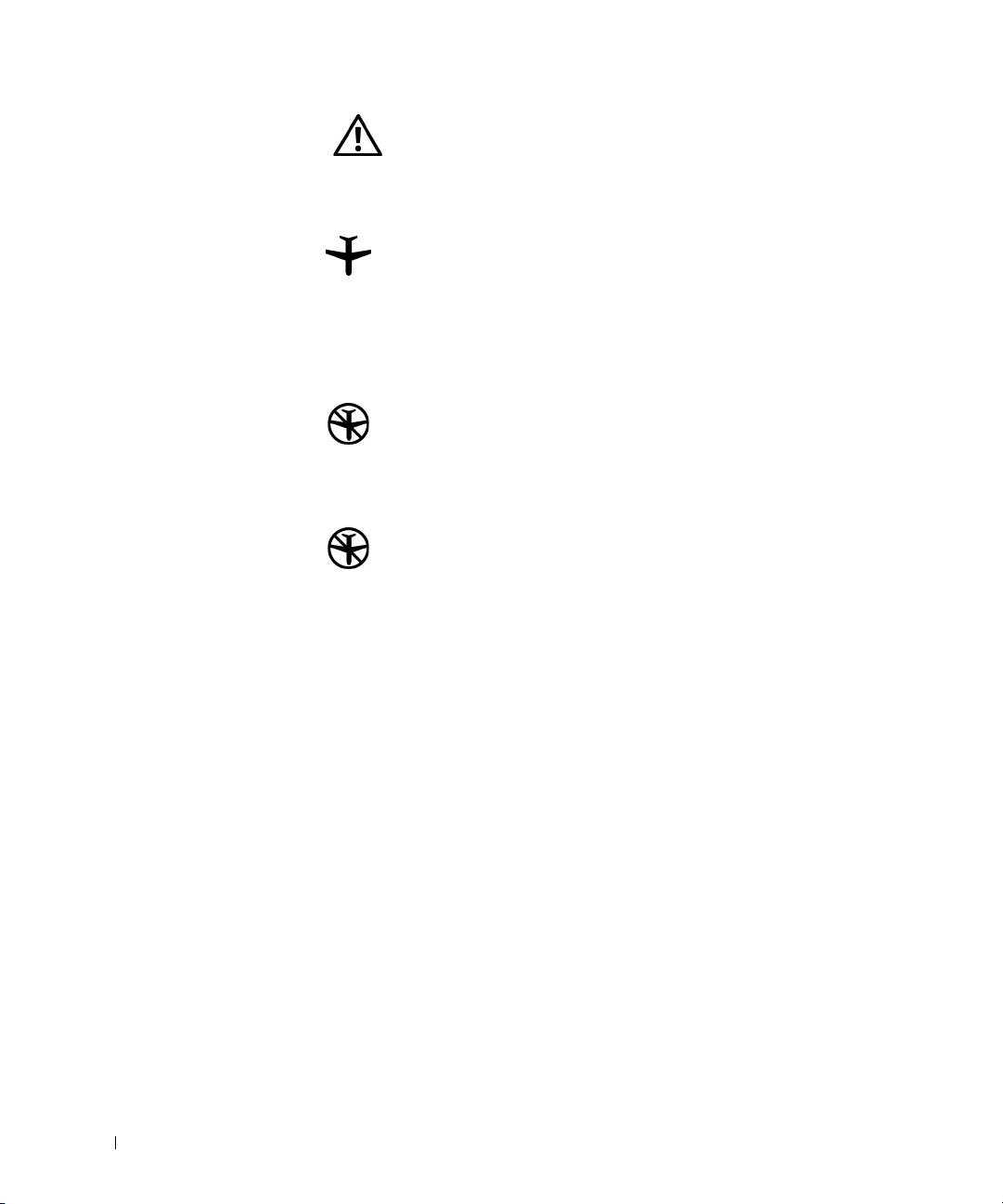
2E409bk0.book Page 236 Thursday, July 5, 2001 9:37 AM
Potovanje z letalom
(varnostna navodila, nadaljevanje)
• Določeni predpisi zvezne uprave za letalstvo ZDA (Federal
Aviation Administration) in/ali predpisi posameznih letalskih
prevoznikov se lahko nanašajo na uporabo vašega računalnika
Dell™ v letalu. Na primer, taki predpisi/omejitve lahko
prepovedujejo uporabo vsake osebne elektronske naprave, ki
ima možnost namenskega oddajanja radijskih frekvenc ali
drugih elektromagnetnih signalov na letalu.
www.dell.com | support.dell.com
– Če je vaš prenosni računalnik Dell opremljen z modulom
Dell TrueMobile™ ali s katerokoli drugo komunikacijsko
napravo, jo onemogočite, preden se vkrcate v letalo in
upoštevajte navodila letalskega prevoznika, povezana
stako napravo.
– Poleg tega je lahko med določenimi kritičnimi stopnjami
leta (na primer, med vzletom in pristankom) uporaba
osebna elektronske naprave, kakršna je na primer osebni
računalnik, prepovedana. Nekateri letalski prevozniki lahko
za kritične določijo tudi vsako obdobje letenja pod 3.050
m (10.000 čevljev). Prosimo, upoštevajte navodila
posameznih letalskih prevoznikov glede uporabe osebnih
elektronskih naprav.
Navodila glede elektromagnetne združljivosti
• Uporabite oklopljene signalne kable, ki zagotavljajo ustrezno stopnjo
zadušitve motenj za želeno okolje. Za vzporedne tiskalnike lahko pri
Dellu posebej naročite kabel. Kabel lahko naročite tudi na Dellovem
spletnem mestu na naslovu http://www.dell.com.
• Elektrostatična razelektritev lahko povzroči poškodbe elektronskih delov
v vašem računalniku. Da bi preprečili take poškodbe, se razelektrite,
preden začnete ravnati z elektronskimi deli vašega računalnika, kakršni
so na primer pomnilniški moduli. To lahko storite tako, da se dotaknete
nepobarvane kovinske površine na hrbtni strani računalnika.
236 Dell Latitude C810 - sistemske informacije
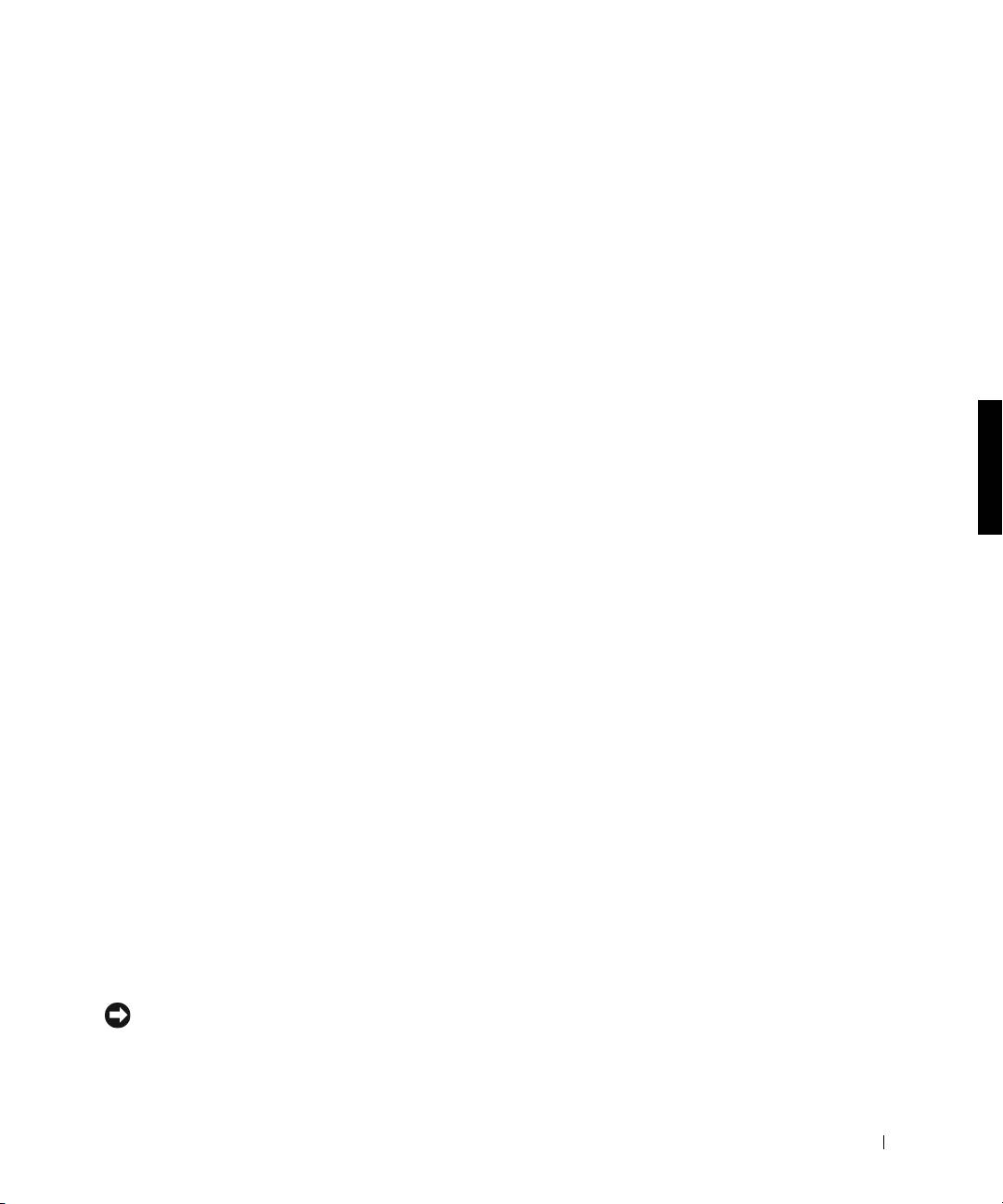
2E409bk0.book Page 237 Thursday, July 5, 2001 9:37 AM
• Elektromagnetne motnje so vsak signal ali žarčenje, ki se oddaja
v prostor ali prevaja po napajalnih ali signalnih vodih, in ogroža
delovanje naprav za radijsko navigacijo ali druge varnostne storitve
oziroma oslabi, moti ali večkrat prekine licencirane radijske
komunikacijske storitve. Vaš računalnik Dell je bil razvit tako, da ustreza
vsem veljavnim predpisom s področja elektromagnetnih motenj.
Spremembe računalnika, za katere nimate Dellovega izrecnega
dovoljenja, lahko razveljavijo vaše pooblastilo za uporabo opreme.
Dodatne informacije upravnih organov, povezane z uporabo vašega
računalnika, najdete v elektronskem
Uporabniškem priročniku
.
Uporaba računalnika
Da bi se izognili poškodbam vašega računalnika, upoštevajte naslednja
varnostna priporočila:
• Računalnik naj bo med uporabo na ravni površini.
• Na potovanju ne pošiljajte računalnika z ostalo prtljago, temveč ga
imejte pri sebi v kabini. Računalnik lahko pošljete skozi varnostni
rentgen, ne smete pa ga nesti skozi detektor kovine. Poskrbite, da bo
akumulator napolnjen, za primer, da boste morali vklopiti računalnik.
• Če je med potovanjem trdi disk ni v računalniku, ga zavijte v material,
ki ne prevaja električnega toka, kakršna sta na primer papir ali blago.
Morda boste morali pri pregledu prtljage vstaviti trdi disk v računalnik.
Trdi disk lahko pošljete skozi varnostni rentgen, ne smete pa ga nesti
skozi detektor kovine.
• Pri potovanju računalnika ne postavljajte v prostor za shranjevanje nad
sedeži, kjer bi se lahko med letom premikal. Poskrbite, da vam
računalnik ne bo padel na tla in da ne bo izpostavljen drugim
mehanskim obremenitvam.
• Računalnik, akumulator in trdi disk zaščitite pred nevarnostmi iz okolja,
kot so na primer umazanija, prah, hrana, tekočine, prekomerne
temperature in izpostavljanje sončni svetlobi.
• Če računalnik selite med okolji z zelo različnimi obsegi temperatur
in/ali vlage, se lahko na računalniku ali v njemu ustvari kondenzat. Da
bi preprečili poškodbe računalnika, pred uporabo računalnika
počakajte, da kondenzat izhlapi.
OBVESTILO: Če računalnik selite iz hladnejšega v toplejše okolje ali
obratno, preden vklopite računalnik počakajte, da se njegova notranja
temperatura prilagodi sobni.
Dell Latitude C810 - sistemske informacije 237
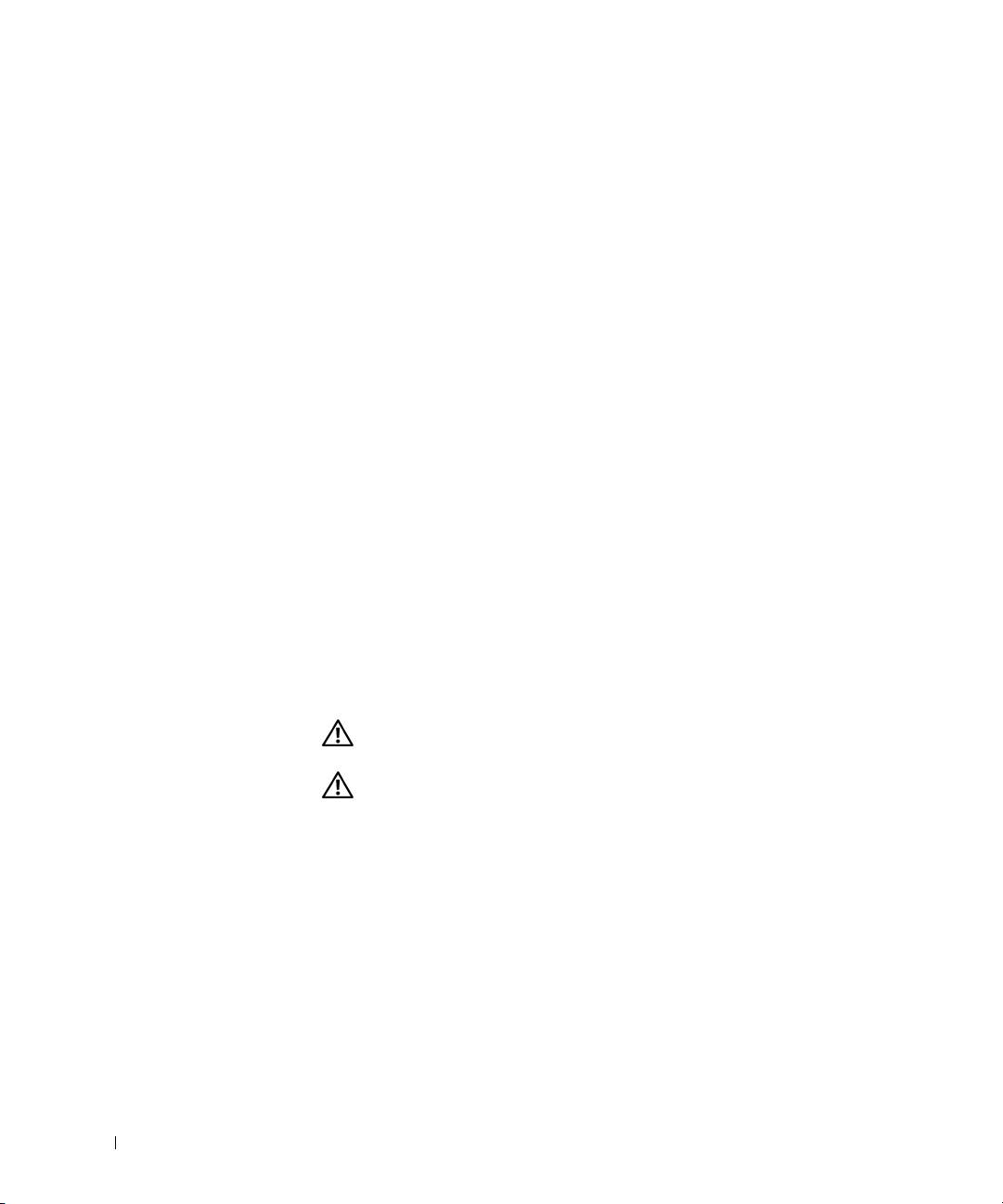
2E409bk0.book Page 238 Thursday, July 5, 2001 9:37 AM
• Pri odklapljanju kabla, ne vlecite kabla samega, temveč priključek na
njemu. Ko izvlečete priključek, poskrbite, da bo poravnan, da se
njegovi stiki ne poškodujejo ali zvijejo. Tudi preden priključite kabel,
poskrbite, da bodo priključki na obeh straneh pravilno obrnjeni in
poravnani.
• Z vsemi deli računalnika ravnajte previdno. Dele, kot so pomnilniški
moduli, ne prijemajte za stike, temveč na robovih.
• Da bi preprečili možnost poškodb sistemske plošče pri odstranjevanju
pomnilniškega modula s sistemske plošče ali odklapljanju dodatne
naprave z računalnika, izklopite računalnik in počakajte pet sekund,
preden začnete odstranjevati modul ali odklapljati opremo.
www.dell.com | support.dell.com
• Zaslon očistite z mehko, čisto krpo in s sredstvom za čiščenje stekel, ki
ne vsebuje voska ali abrazijskih sredstev. Čistilo nanesite na krpo in
obrišite zaslon s kratkimi gibi v eno smer, od vrha zaslona navzdol.
Če so na zaslonu maščobe ali druga umazanija, uporabite izopropilni
alkohol namesto sredstva za čiščenje stekel.
• Če se računalnik poškoduje ali če vanj pride voda, preberite nasvete
v razdelku »Odpravljaje težav z računalnikom« v
Uporabniškem
priročniku
, ki ste ga dobili z računalnikom. Če po izvedbi opisanih
postopkov računalnik še vedno ne deluje, se obrnite na Dell. (Ustrezno
telefonsko številko najdete v razdelku »Kako dobiti pomoč«
v
Uporabniškem priročniku
, ki ste ga dobili z računalnikom.)
Ergonomska uporaba računalnika
OPOZORILO: Nepravilna ali dolgotrajna uporaba tipkovnice
lahko povzroči poškodbe.
OPOZORILO: Dolgotrajna uporaba računalnikovega zaslona
ali zunanjega monitorja lahko prav tako povzroči
obremenjenost oči.
Za večje udobje in učinkovitost pri delu z računalnikom upoštevajte te
ergonomske nasvete za namestitev in delo z računalnikom:
• Pri delu postavite računalnik neposredno pred sebe.
• Nastavite naklon zaslona, njegov kontrast in/ali svetlost ter osvetlitev
prostora, v katerem ste, (na primer stropne in namizne luči ter zavese in
žaluzije na bližnjih oknih), tako da bo na zaslonu čim manj odsevov.
238 Dell Latitude C810 - sistemske informacije

